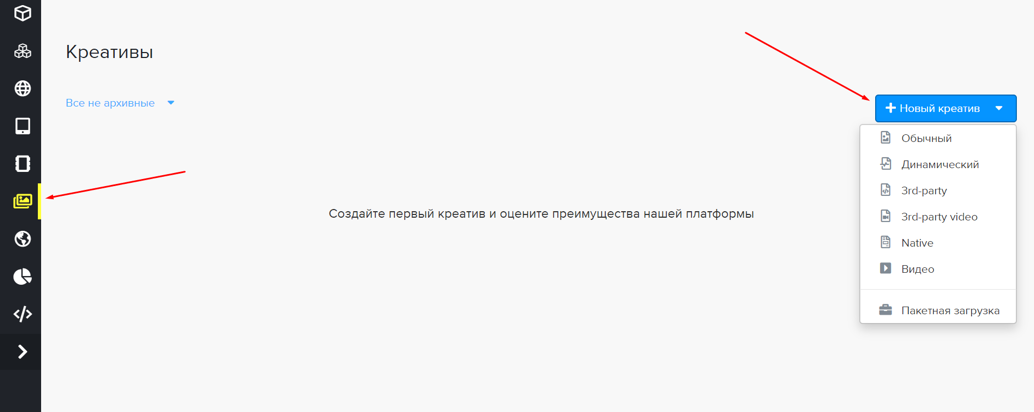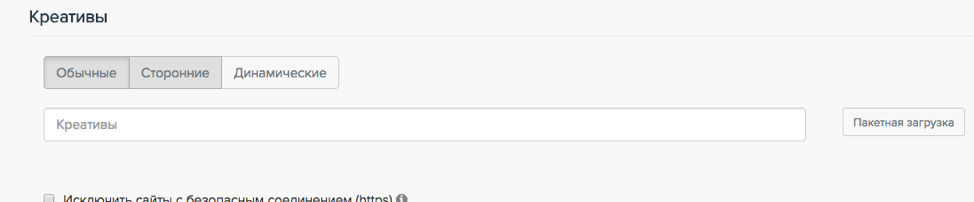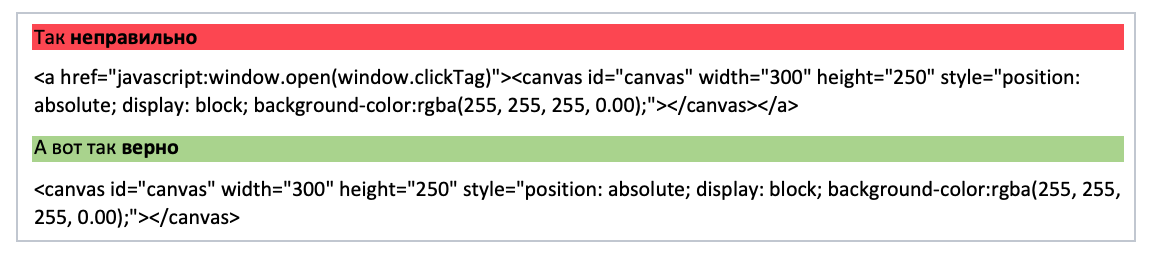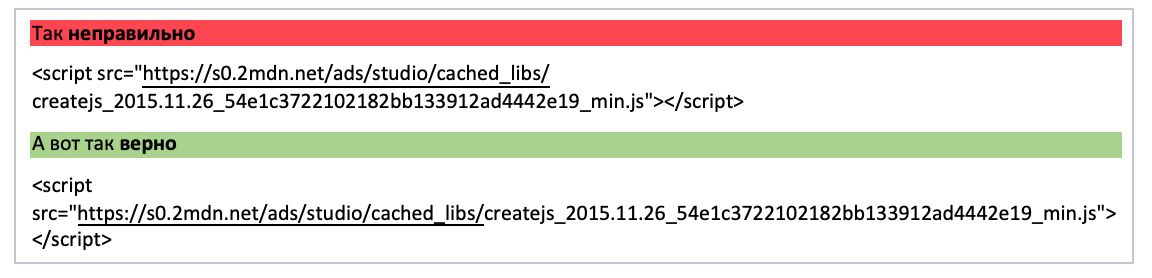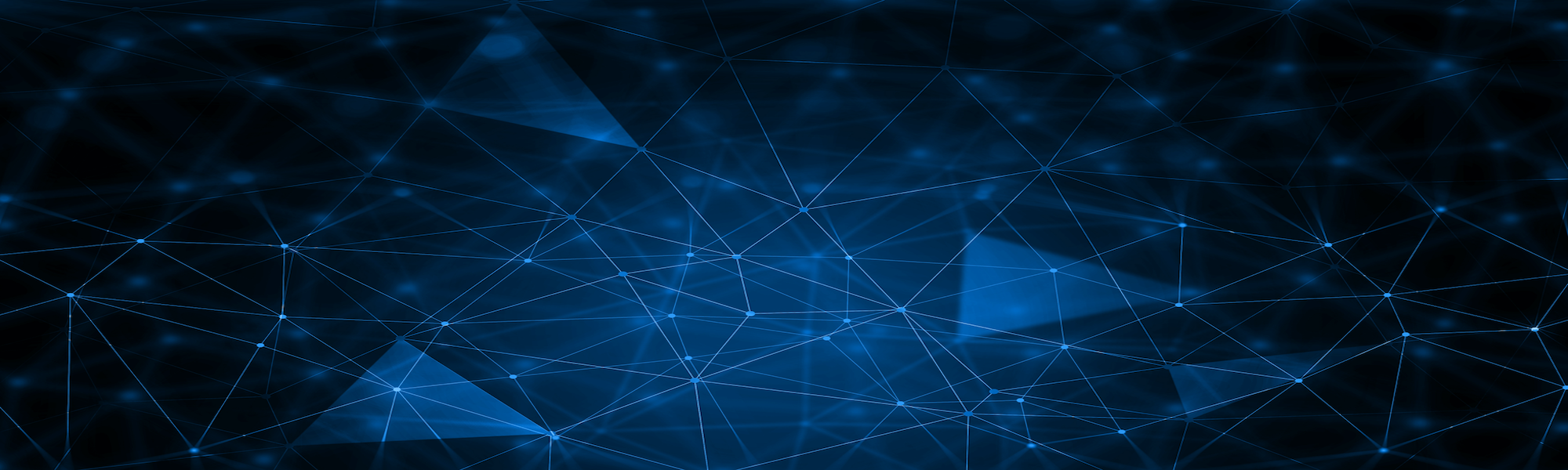
Браузерная кампания (in-web)
Мобильная кампания (in-app)
Группы кампаний
Списки доменов
Списки приложений
Списки устройств
Сегменты
КРЕАТИВЫ
Добавление и настройка креативов
Добавление креативов доступно внутри настроек кампаний, а так же внутри вкладки «Креативы».
Чтобы загрузить креатив нажмите кнопку «+ Новый креатив» и выберете нужный тип креатива.
Для добавления HTML креатива необходимо выбрать загрузку «обычного» креатива.
Перед загрузкой файлов обязательно проверьте технические требования к выбранному типу креатива.
Загрузите файлы и заполните необходимую информацию, чтобы завершить создание креатива.
При добавлении нового креатива есть возможность присвоения каждому креативу ссылку для клика и пиксель для отслеживания показов во внешних системах аналитики.
Настройки внутри креатива имеют более высокий приоритет, чем настройки внутри кампании.
После загрузки, креатив будет автоматически отправляться на модерацию.
Чтобы прикрепить к кампании креативы, перейдите к настройкам базовой кампании и прокрутите страницу вниз до блока под названием «Креативы». Начните вводить id креативов или имена загруженных креативов, которые вы хотите добавить в кампанию.
Технические требования к баннерам и видео
Требования от SSP со своей модерацией
Платформа DSP Programmatic Media использует трафик от множества поставщиков, часть из которых проводят собственную модерацию креативов. Самым крупным таким поставщиком является Google AdX. Ниже описаны требования к содержанию креативов, чтобы они проходили модерацию и в сторонних системах.
Распространенные ошибки в html5-креативах
Если вам не удалось загрузить креатив или его отклонили, проверьте код креатива на предмет ошибок:
- Тег <a> не должен присутствовать в креативе
- Ссылка на библиотеку createjs должна быть с официального сайта
- Скрипты должны быть без пробелов/переносов строк
- DSP Programmatic Media неподдерживает exitapi.js
- При загрузке креатива вы можете увидеть ошибку HTML5 креатив не поддерживается
Проверьте следующее правило: содержимое тега <body> должно быть обернуто в <div id=»Stage»>…</div>
Tо есть структура должна быть такая:
- Проверьте, что в html/js нет кликовых ссылок (включайте поиск по коду «https:» или «clickTag»)
Сторонние (3rd-party) креативы
DSP Programmatic Media поддерживает работу со сторонними (3rd—party) креативами.
Сторонний креатив – креатив загружаемый с помощью JS или Iframe кода сторонних платформ.
Загрузка сторонних креативов
Отслеживание кликов
САЙТЫ И КОНВЕРСИИ
Создание пикселя
Спецификация по установке пикселей JS
Добавление JS pixel с помощью GTM
УСТАНОВКА ПИКСЕЛЕЙ ОТСЛЕЖИВАНИЯ НА СОБЫТИЕ ONCLICK
Установка пикселей отслеживания, спецификация, настройка конверсионных правил
РЕТАРГЕТИНГ
Ретаргетинг
DSP Programmatic Media позволяет оперативно запустить ретаргетинг для рекламодателя.
Для запуска ретаргетинга необходимо выполнить несколько простых шагов:
1. Установить пиксель Programmatic Media на сайт рекламодателя или внутрь рассылки:
Спецификация по установке пикселей JS
Спецификация по установке пикселей non-JS
2. Создать ретаргетинговый сегмент с помощью нашего гибкого конструктора аудиторий: Настройка сегментов
3. Выбрать созданный сегмент в настройках кампании.
НАСТРОЙКА СЕГМЕНТОВ
АНАЛИТИКА И ОТСЛЕЖИВАНИЕ
Использование внешних систем аналитики и отчетности
Использование внешних систем аналитики и отчетности
В DSP Programmatic Media есть возможность добавления пикселей для отслеживания показов.
Пиксель отслеживания можно добавить на уровне кампании или на уровне креатива. При этом пиксель на уровне креатива будет иметь высший приоритет
В каждом из полей, которое будет выбрано для добавления пикселя отслеживания показов есть подсказка по формату самого пикселя.
Пример:
Отслеживание
//ad.adriver.ru/cgi-bin/rle.cgi?sid=1&bt=11&ad=111111&pid=1111111&bid=1111111&bn=1111111&rnd=1111111
Отслеживание (скрипт)
<img src=»//ad.adriver.ru/cgi-bin/rle.cgi?sid=1&bt=11&ad=111111&pid=1111111&bid=1111111&bn=1111111&rnd=1111111″/>
Макросы для детального отслеживания эффективности
КОНСТРУКТОР ОТЧЕТОВ
Формирование отчетов в UI
Для отслеживания количественной статистики по кампании (количество кликов, показов, CTR) в системе ProgrammaticMedia предусмотрен Конструктор отчетов.
Конструктор дает возможность настроить конкретный отчет, добавив туда только нужные данные и разрезы.
Чтобы воспользоваться конструктором, необходимо перейти в соответствующий раздел в интерфейсе:
Выбирая данные для отображения, необходимо понимать конечную цель и отталкиваться от того, что нужно получить в итоге.
В отчете существуют три области взаимодействия — фильтры, колонки и группировки.
Группировка — это, своего рода, атрибут данных, нечисловые значения, которые нельзя посчитать. Эти данные представляют в отчете своего рода разрезы, в которых можно смотреть показатели. При выборе группировки её значения появятся в том порядке, в котором они были указаны.
Например, группировка по городу указывает, в каком городе было совершено то или иное количество кликов, показов, фактические стоимости (CPM, CPC) и CTR, а также доступные показы по городам и иные показатели.
Колонки – это количественные значения. Например, колонка Доступные показы представляет собой количество доступных показов за выбранный период, или, например, колонка клики — фактическое количество кликов за выбранный период.
Что касается фильтров, здесь существует две вариации — фильтры по ключу и фильтры по значению.
Фильтр по ключам работает в отношение группировки. Например, при выборе группировки по SSP внутри самой группировки мы можем уточнить свой запрос на данные по типу креативов (Видео или нет). В фильтрах можно использовать значения «=» для фильтрации по конкретным значениям, либо знак «≠» для исключения конкретных значений.
Фильтр по значению работает в отношение колонок, и предполагает фильтрацию данных в соответствие с заданными значениями. К примеру, данные можно отфильтровать таким образом, чтобы все значения по кликам были <1:
Используя оба варианта фильтрации одновременно, можно, например, задать условие для таблицы, при котором будут показаны только города, для которых значение по показателям Клики и Показы будет больше 0.
Совет
При необходимости получить данные в подробных разрезах (более 2 параметров группировки) нужно стараться ограничивать объем получаемых данных. Это облегчит их анализ и восприятие.
Например, если нужно посмотреть отчеты с группировкой по ssp/типу трафика (мобайл или десктоп)/формату (видео или баннер)
В таком случае более правильно разделить на 2 отдельных отчета:
1) Отчет для видео в группировке ssp/в моб.приложении
2) Отчет для баннеров трафика в группировке ssp/в моб.приложении
© 2015-2020 | Programmatic Media